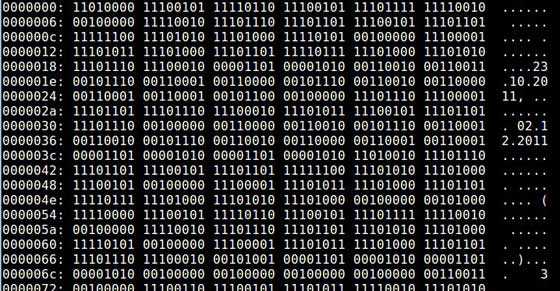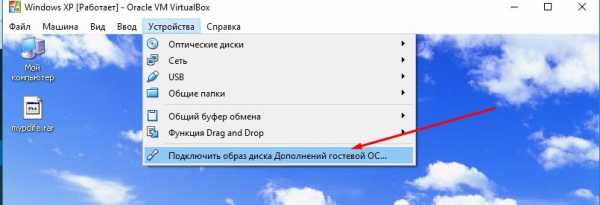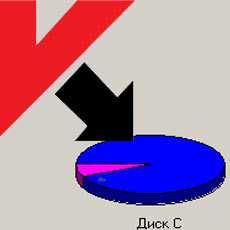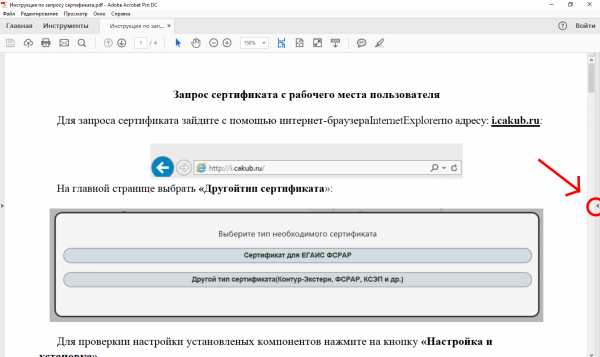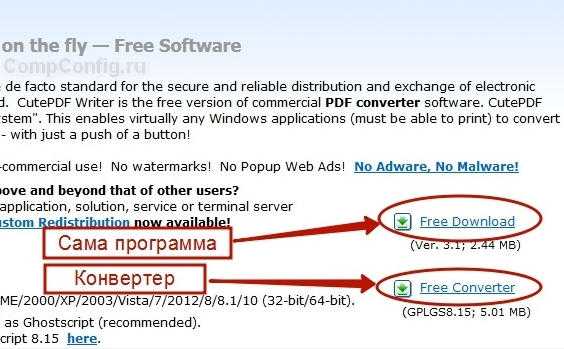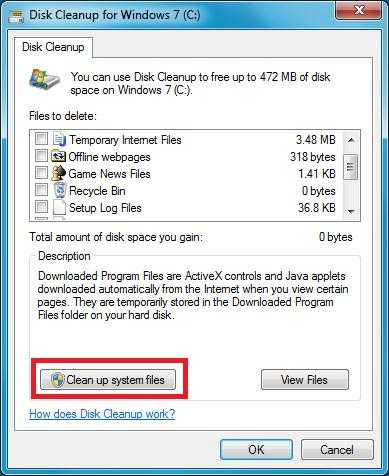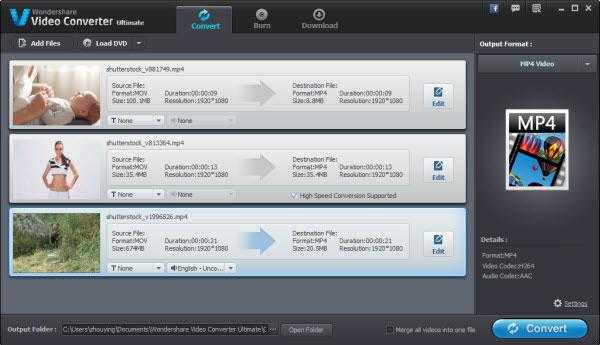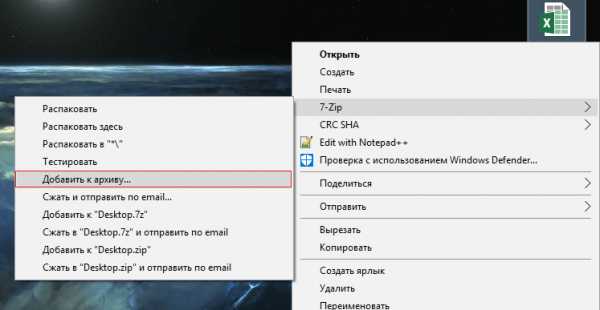Как открыть файл с контактами vcf
Файл формата vcf: чем открыть, описание, особенности
Текстовый формат vcf содержит информацию о телефонном контакте. Расшифровка – vCard File. Это электр...
Текстовый формат vcf содержит информацию о телефонном контакте. Расшифровка – vCard File. Это электронная визитка, в которой указан телефон, e-mail и т.д. Чем открыть файл vcf на компьютере, разберёмся подробнее дальше.
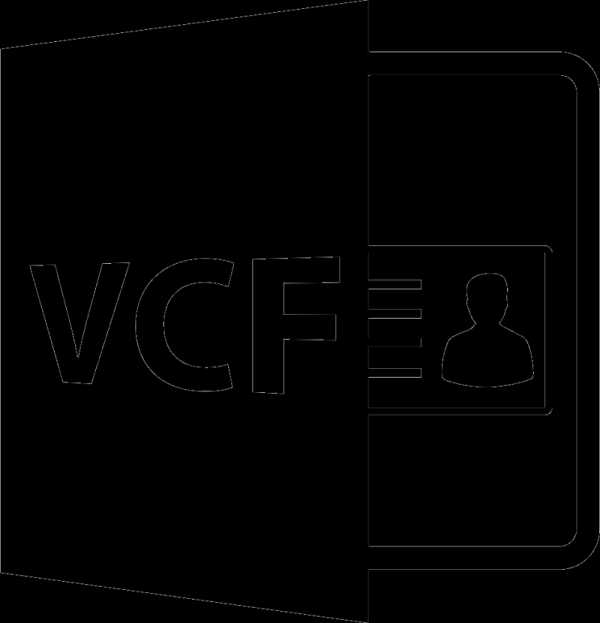
Описание формата vcf
vCard File создаётся пользователем в момент записи новой информации в электронную книгу на смартфоне. Далее файл с расширением vcf можно передавать с одного устройства на другое, открывать на компьютере при синхронизации или как вложение в e-mail. Он необходим для переноса контактов из одной телефонной книги в другую, взамен ручного перепечатывания. Также vcf содержит в себе не только текстовую информацию, но и медиафайлы (фотографию абонента, мелодию звонка и смс).
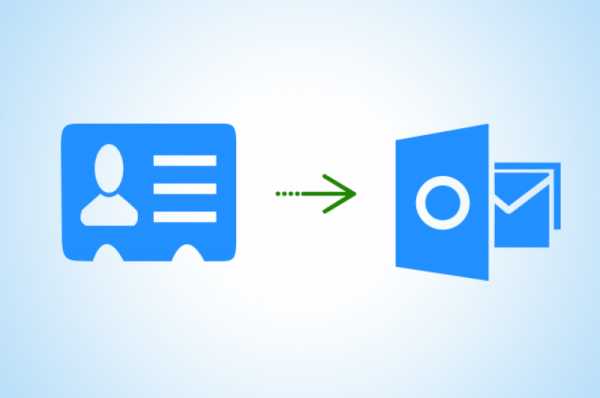
Как возник vcf
Другое название, получившее распространение среди англоговорящих государств – Versitcard, в честь компании производителя. Формат был разработан в 1995 году, а после права на его использование перешли к Internet Mail Consortium.
Задумывался vcf – способ обмена электронными визитками между устройствами с адресными книгами или установленным дополнительным программным обеспечением.
Как и чем можно открыть файл vcf расширения
Люди привыкли к постоянному обмену информацией и в качестве вложений к электронным письмам или в мессенджерах часто отправляют друг другу важные контакты. Для каждого устройства способ открыть vcf формат свой.
На компьютере
Не все e-mail получатели открывают при помощи гаджетов, часто это действие выполняется с компьютера. Получив такое вложение, многие не знают как его просмотреть. Чем открыть на компьютере vcf:
- Использовать встроенную в Windows утилиту – Windows Contacts.
- Microsoft Outlook 2013 или Outlook Express – позволяют просматривать всю информацию в электронной визитке, а не только текст.
- В операционной системе Mac OS стандартно установлено приложение Address Book, для просмотра, отправки и редактирования vCard File.
- Можно воспользоваться и сторонним софтом, скачать программы для работы с файлами vcf: vCardOrganizer, Open Contacts, Eudora OSE, Mozilla Thunderbird.
Информация в электронной визитке хранится в текстовом формате, иногда для её просмотра и редактирования применяют стандартные текстовые редакторы. Но они не всегда верно расшифровывают кодировку. Поэтому текстовый редактор – вариант экстренный.
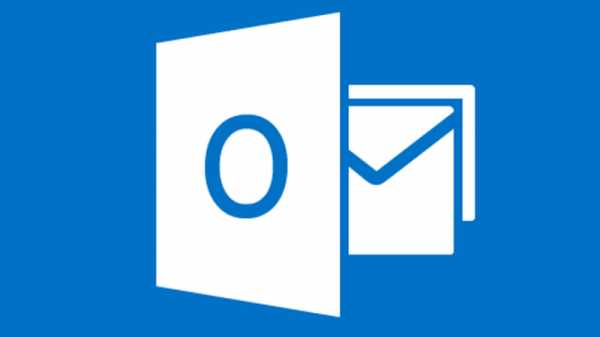
Варианты онлайн
Один из вариантов, чем открыть vcf файл на компьютере онлайн:
- перейти на страницу https://contacts.google.com/;
- войти в учётную запись;
- во вкладке «Contacts» выбрать раздел «More»;
- в выпавшем списке нажать «Import» и указать место сохранённой на компьютере визитки.
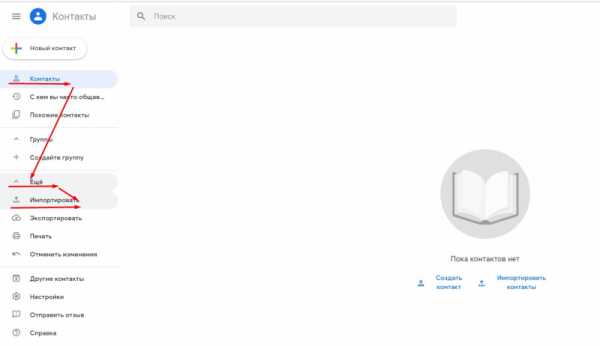
Также можно открыть vcf онлайн при помощи сайта Icloud.com. Для этого нужно:
- авторизоваться и зайти во вкладку контакты;
- нажать на значок настройки;
- в выпавшем меню выбрать «Import vCard»;
- указать путь к файлу на компьютере.
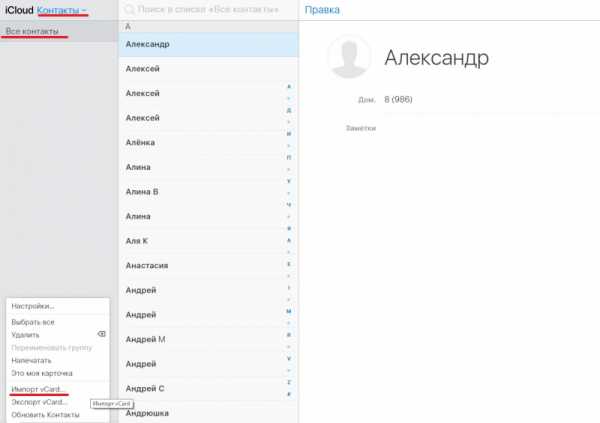
На андроид смартфоне
Если электронная карточка получена на телефон с платформой Android, можно открыть ее 2-мя способами.
- Первый – загрузить программу Contacts VCF. Интерфейс напоминает телефонную книгу, но с более расширенным функционалом.
- Второй – открыть контакты вручную, для этого заходим в менеджер файлов и следуем: contacts/ databases/ contacts. db. Каждый контакт здесь открывается во встроенном текстовом редакторе, но просмотреть эту информацию, если у владельца нет root-прав – невозможно.

На айфоне
Информацию прислали в электронном письме — владельцу нужно нажать на визитку, встроенное приложение Contacts отобразит содержимое. Также работает программа и в мессенджерах.
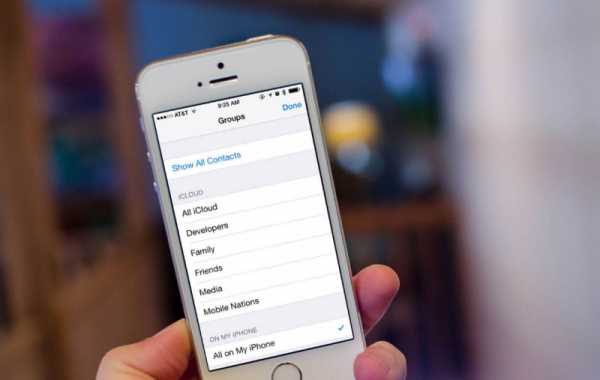
Какие могут быть проблемы с vcf файлом
Иногда пользователи не могут открыть файл из-за того, что он повреждён. Попробуйте выполнить его повторную загрузку. Если проблема не устранена, возможно, сам исходный файл повреждён ещё до отправки, попросите владельца визитки переслать его повторно.
Ещё одна проблема — сообщение «неподдерживаемый тип файла». Оно часто появляется на мобильных устройствах, реже на компьютере. Для решения проблемы нужно воспользоваться другой программой. На смартфоне – установить приложение стороннего разработчика для просмотра формата vcf. А на компьютере выбрать другую программу через пункт «Открыть с помощью» или открыть vCard File онлайн.
Чем открыть vcf файл
Встретившись с файлом, имеющим расширение VCF, многие пользователи задаются вопросом: а что это, собственно, такое? Особенно, если файл оказывается прикрепленным к письму, полученному по e-mail. Чтобы развеять возможные опасения, рассмотрим более подробно, что это за формат и каким образом можно просмотреть его содержимое.
Способы открытия VCF-файлов
Формат VCF представляет собой электронную визитную карточку, в которой содержится стандартный для таких документов набор данных: ФИО, телефон, адрес, сайт и тому подобная информация. Поэтому не стоит удивляться, увидев прикрепленный к электронному письму файл с таким расширением.
Используется этот формат и в различных адресных книгах, списках контактов в популярных почтовых клиентах. Попробуем просмотреть информацию разными способами. Для этого создадим файл example.vcf, содержащий код с примерными данными.
Способ 1: Mozilla Thunderbird
Этот программный продукт от корпорации Mozilla многие пользователи используют в качестве почтового клиента и органайзера. Файлы VCD также могут открываться в нем.
Чтобы открыть файл электронной визитки в Thunderbird, необходимо:
- Открыть адресную книгу.
- Перейти в ней на вкладку «Инструменты» и выбрать опцию «Импорт».
- Установить типом импортируемых данных «Адресные книги».
- Указать необходимый нам формат файла.
- Выбрать файл VCF и нажать «Открыть».
- В открывшемся окне убедиться, что импорт прошел успешно, и нажать «Готово».
Результатом произведенных действий станет появление в адресной книге раздела, соответствующего названию нашего файла. Перейдя в него, можно увидеть имеющуюся в файле информацию.
Как видно из примера, Thunderbird открывает формат VCF без каких-либо искажений.
Способ 2: Samsung Kies
Владельцы смартфонов Samsung используют программу Samsung Kies для синхронизации данных своих устройств с ПК. Кроме множества других функций, данное программное обеспечение способно открывать файлы VCF. Чтобы сделать это, необходимо:
- На вкладке «Контакты» нажать на кнопку «Открыть файл с контактом».
- Выбрать файл для импорта и нажать «Открыть».
После этого содержимое файла будет загружено в контакты и станет доступным к просмотру.
Как и в предыдущем способе, информация отображается корректно. Однако стоит ли устанавливать на свой компьютер Samsung Kies только лишь для просмотра формата VCF — решать пользователю.
Способ 3: Контакты Windows
В операционных системах от корпорации Майкрософт приложение «Контакты Windows» сопоставлено с файлами VCF по умолчанию. Поэтому для того чтобы открыть такой файл, достаточно двойного щелчка мышью. Однако этот способ имеет весьма существенный недостаток. Если в информации, содержащейся в файле, была использована кириллица (как это и есть в нашем случае) — программа не сможет распознать его правильно.
Таким образом, рекомендовать данное приложение для открытия файлов VCF можно лишь с большими оговорками.
Способ 4: «Люди»
Начиная с Windows 8, наряду с «Контактами Windows» в системе существует еще одно приложение для хранения данных такого типа — «Люди». В нем проблема с кодировкой полностью решена. Для того чтобы открыть файл VCF с его помощью, необходимо:
- Вызвать контекстное меню (ПКМ) и выбрать там опцию «Открыть с помощью».
- Выбрать программу «Люди» из списка предлагаемых приложений.
Информация отображается корректно и упорядочена по разделам.
Если файлы подобного типа приходится открывать часто, то для ускорения процесса можно просто ассоциировать их с этим приложением.
Способ 5: Блокнот
Еще одним системным средством, с помощью которого можно открыть VCF-файл, является «Блокнот» (Notepad). Это универсальное приложение для открытия файлов, содержащих информацию в виде текста. Открыть файл электронной визитки с помощью Блокнота можно точно также, как и в случае с программой «Люди» Результат будет таким:
Как видно из приведенного примера, при открытии формата VCF в «Блокноте» содержимое представляется в неотформатированном виде, вместе с полезной информацией отображаются и теги, что делает текст неудобным для восприятия. Однако все данные вполне читабельны и при отсутствии других средств, Блокнот вполне может подойти.
Не рекомендуется использовать «Блокнот» для редактирования VCF-файлов. В этом случае они могут не открыться в других приложениях.
Завершая обзор, хочется подчеркнуть, что в сети можно найти множество программ, в которых предусмотрена возможность открытия формата VCF. Поэтому вполне вероятно, что какой-нибудь рабочий способ решения проблемы и не был отображен в статье. Но из протестированного в процессе подготовки данного материала программного обеспечения большинство так и не смогло корректно отобразить используемые в нашем образце кириллические символы. В их числе оказался и такой известный продукт, как Microsoft Outlook. Те же способы, которые были продемонстрированы выше, можно считать абсолютно надежными.
Мы рады, что смогли помочь Вам в решении проблемы.Опишите, что у вас не получилось. Наши специалисты постараются ответить максимально быстро.
Помогла ли вам эта статья?
ДА НЕТПрограммы для открытия и просмотра контактов vcf на компьютере
В наше время мобильные телефоны распространены повсеместно. А потому перед их владельцами все чаще встает вопрос: как перенести контакты с одного устройства на другое? Конечно, если в записной книжке всего десять человек, то это можно легко сделать и вручную. Но как быть, если их сотни или даже тысячи?
К счастью, для решения этой проблемы был разработан специальный формат, который называется vCard или просто — vcf. Он позволяет просматривать и редактировать свои контакты, переносить их на новые устройства и обмениваться ими с другими пользователями.
При этом vcf сегодня поддерживают не только смартфоны. С помощью специальных программ их можно просмотреть и отредактировать на любом современном компьютере.
Определение vcf-файлов
Название формата vCard File расшифровывается как «файл визитной карточки». И это не случайно: vcf, по сути, и являются электронными визитками. Они могут содержать любую контактную информацию о человеке, а именно:
- фамилию, имя и отчество,
- занимаемую должность,
- телефон,
- фотографию человека,
- адрес электронной почты,
- персональный сайт,
- домашний адрес
и многое другое.
Узнать файлы vCard можно по расширению *.vcf. Изначально этот формат разрабатывался для мобильных телефонов, однако сегодня его активно используют и многие почтовые программы. Это помогает пользователям не только легко импортировать и экспортировать контакты, но и обмениваться ими по электронной почте. При этом любой vcf можно прикрепить к письму в качестве вложения.
На самом деле vcf — это обычные текстовые файлы, но только со специальной разметкой. И это значит, что их при желании можно открыть в любом текстовом редакторе, например, в Microsoft Word или даже в Блокноте.
Однако vCard гораздо удобнее простого текста. Во-первых, они представляют пользователю информацию наглядно и упорядочено, как в анкете. Во-вторых, они могут включать в себя различные медиаданные, например, фотографии. И в-третьих, если vcf-файлы не содержат медиаданных, то они имеют очень маленький размер (меньше 1 килобайта). Следовательно, их можно легко отправить другому пользователю даже с телефона на телефон.
К сожалению, с vCard связано и несколько проблем. Главная из них заключается в том, что этот формат изначально был рассчитан на телефоны, а потому открывается не на всех компьютерах. И у пользователя, получившего такой файл, может просто не оказаться подходящей программы для его просмотра.
Вторая проблема связана с медиаданными, входящими в vcf. Если всю остальную информацию можно просмотреть через обычный блокнот, то фотографии контакта в нем будут выглядеть как длинная череда непонятных символов.
И третья проблема — это некорректная работа с кириллицей. Контакты, которые были записаны на русском, украинском или белорусском языке могут отображаться в виде нечитаемых значков. И если телефон и адреса веб-страниц в таком файле еще можно разобрать, то имена и фамилии дешифровке уже не поддаются. К счастью, сегодня есть множество отличных программ для работы с контактами, которые позволяют решить все эти проблемы.
Первоначально vcf-файлы открывали только приложения, поставляемые с телефонами (например, « Nokia P. C. Suite» или « Samsung P. C. Studio»).
Однако сегодня есть, по крайней мере, четыре вида инструментов, которые позволят просмотреть или отредактировать формат vCard:
- Программы для работы с контактами.
- Почтовые клиенты.
- Gmail (почтовый сервис Google).
- Текстовые редакторы.
Давайте рассмотрим более подробно, как открыть контакты vcf на компьютере с их помощью.
Программы для работы с контактами
Самым распространенным приложением для работы с контактами является адресная книга Windows (Windows Contacts). Устанавливать ее обычно не требуется, поскольку во всех современных версиях Windows она присутствует по умолчанию. В этом случае, чтобы открыть файл, нужно всего лишь кликнуть по нему указателем мыши.
Просмотренные визитки программа преобразует в список контактов операционной системы и сохраняет их в своем формате (*.contact). Увы, но адресная книга Windows не всегда корректно обращается с кириллицей.
Еще одно приложение для работы с личными контактами — Handy Address Book. Если нужно один раз просмотреть пару vcf-файлов, то устанавливать эту программу вряд ли стоит (это можно сделать и более простыми способами). А вот если требуется постоянно сортировать или редактировать визитки, то Handy Address Book станет незаменимым помощником.
Для манипуляции с контактами программа использует собственный вид файлов. Однако она умеет работать и с другими форматами, включая vCard. Открыть файл vcf в Handy Address Book можно двумя способами:
- После установки программы она будет занесена в реестр Windows как одно из приложений для работы с vCard. А это значит, что после этого все контакты будут открываться просто щелчком мыши. Если же Windows спросит, в каком приложении открывать эти файлы, нужно в списке предложенных программ выбрать Handy Address Book.
- Файлы визиток можно открыть и вручную. Заходим в меню «File» -> «Import» и выбираем в выпадающем списке пункт «vCard File». Затем нажимаем кнопку «Next» («Далее») и находим свой файл. Все открытые визитки программа добавит в свой список контактов.
Из других приложений для Windows можно попробовать следующие:
- vCardOrganizer. Программа разработана специально для работы с файлами vcf: просмотра, создания и их редактирования. Она корректно отображает фотографии и даже умеет распечатывать выбранные визитки. К сожалению, это приложение платное.
- vcftools. Еще одна хорошая программа для vcf-файлов. С ее помощью пользователи могут не только просматривать и редактировать визитки, но и конвертировать их в другие форматы.
- vcf Viewer. Простое и бесплатное приложение для просмотра контактов. За один раз показывает только одну визитку, что не очень удобно.
- Open Contacts. Бесплатная программа для хранения контактов. Поддерживает несколько форматов, в том числе и vcf.
Почтовые клиенты
Самое популярное сегодня приложение для работы с почтой — Microsoft Outlook. Программа входит в пакет Microsoft Office и установлена на многих современных компьютерах. Не все это знают, но Outlook умеет просматривать и редактировать различные файлы контактов, включая и vcf.
После установки программа пропишется в реестре, и в ней будут открываться все визитки по умолчанию. Чтобы просмотреть файл vCard, достаточно щелкнуть по нему левой кнопкой мыши или перетащить его окно программы. Просмотренные данные сохранятся в почтовой книге Outlook.
Если по какой-то причине файлы не открываются автоматически, их можно просмотреть и другим способом. Для этого запускаем программу и заходим в меню «Файл» -> «Открыть» -> «Импорт». В открывшемся окне выбираем «импорт vCard», а затем просто находим нужный файл.
Бесплатной альтернативой Microsoft Outlook является приложение Mozilla Thunderbird. На сегодня это одна из лучших программ для работы с электронной почтой. У нее есть своя адресная книга, в которую можно импортировать vcf и другие файлы контактов. Однако устанавливать Mozilla Thunderbird только для просмотра визиток нецелесообразно, поскольку программа большая и устанавливается долго.
Добавить контакты vCard в Thunderbird можно следующим образом:
- Открыть в программе «Адресную книгу».
- Зайти в меню «Инструменты» -> «Импорт».
- В открывшемся окне выбрать «Адресные книги» и нажать кнопку «Продолжить».
- Указать тип файлов (vCard).
- Найти требуемый файл vcf.
После этого Mozilla Thunderbird добавит контакт свою адресную книгу, где его легко просмотреть или отредактировать.
Из других почтовых клиентов можно попробовать приложение Eudora OSE. Оно отличается богатым функционалом, поддерживает vcf и другие форматы контактов.
Органайзеры
Органайзеры — это программы для планирования времени и управления списками задач. Сегодня многие из них умеют интегрироваться с почтой и работать с контактами, включая формат vCard.
Одна из таких программ — органайзер Palm Desktop. Приложение имеет небольшой размер и может подойти для разового использования. Открыть в нем визитку можно двумя способами:
- Свернуть программу до размера окна и перетащить на нее требуемый файл. Приложение откроет контакт и предложит выбрать группу, в которую его следует добавить.
- Если первый способ вдруг не сработал, нужно перейти на вкладку «Address», а затем в меню «File» -> «Import». В открывшемся окне поиска файлов меняем формат на vcf и находим требуемый контакт.
Сервис Gmail
Если на компьютере нет подходящего приложения, а устанавливать ничего не хочется, можно воспользоваться почтовым сервисом Gmail от компании Google. В этом случае алгоритм открытия файлов vcf будет состоять из 7 шагов:
- Заходим в свой почтовый ящик в Gmail. Если аккаунта еще нет, придется зарегистрироваться, но это не займет много времени.
- Кликаем на надпись Gmail в левом верхнем углу и в выпадающем списке выбираем «Контакты».
- В меню слева кликаем на «Еще» и в раскрывшемся списке выбираем «Импортировать».
- В появившемся окне находим «Импортировать из файла CSV или vCard».
- Подтверждаем переход к старой версии и в меню слева выбираем «Импорт контактов».
- Появится окно, в котором требуется нажать кнопку «Выбрать файл».
- Находим нужную визитку и подтверждаем импорт.
После этого контакт появится в адресной книге Gmail.
Текстовые редакторы
Как уже было сказано, файлы vCard легко открываются в любом текстовом редакторе. Однако самое подходящее решение для работы с электронными визитками — это улучшенный блокнот Notepad++. Он поддерживает десятки всевозможных кодировок, а потому способен корректно отобразить любой текстовый файл. В Notepad++ можно просматривать и даже редактировать контакты, но экспортировать их в другие форматы, естественно, не получится.
Если нет ни подходящих программ, ни выхода в интернет, то открыть vcf можно и обычным Блокнотом (просто Notepad). Он же подойдет, если требуется всего лишь быстро найти в электронной визитке какие-нибудь важные данные, например, почтовый адрес или телефон.
Как просмотреть vcf в Блокноте? Очень просто: достаточно щелкнуть по файлу правой кнопкой мыши, выбрать в контекстном меню «Открыть с помощью» и указать Блокнот в качестве приложения.
Для поиска необходимой информации в открытом файле надо обращать внимание на служебную разметку. Например, телефон контакта будет указан после атрибута «TEL», а его почта — после «EMAIL;TYPE=INTERNET».
Однако нужно иметь в виду, что некоторые данные в Блокноте могут отображаться некорректно. Вместо фотографии контакта, будет виден лишь набор символов, а вместо кириллицы часто появляются непонятные значки.
Проблемы с кодировкой
Многие приложения на компьютере используют для работы с текстом кодировки Windows (например, ANSI). А на смартфонах и планшетах, в свою очередь, преобладает кодировка UTF-8. Именно из-за этого телефонные файлы vcf на компьютере могут отображаться некорректно. Если же их отредактировать под кодировки Windows, они не будут читаться на телефоне. Чтобы избежать таких проблем, необходимо использовать те приложения, которые умеют работать с UTF-8.
Одна из таких программ — почтовый клиент и органайзер emClient. Она умеет экспортировать vcf в кодировке UTF-8, благодаря чему кириллица на телефоне всегда будет отображаться корректно.
После скачивания и установки приложение будет полноценно работать в течение 30 дней, после чего предложит либо взять бесплатную лицензию для домашнего использования, либо купить программу. Для просмотра, редактирования и экспорта электронных визиток вполне хватит и лицензии для дома.
Есть два способа открыть vcf в этой программе:
- Просто перетянуть требуемый файл в окно приложения.
- Зайти в меню «Файл» -> «Импорт» и в открывшемся окне выбрать «Импорт из vCard». После этого нужно указать папку, в которой хранятся vcf файлы. Программа ее просканирует и считает из нее все электронные визитки.
После этого вся информация из визиток окажется в списке контактов, который очень удобен для просмотра и редактирования. Список в любой момент можно снова экспортировать в vcf и перенести их на телефон или другой компьютер.
чем открыть, какими программами отредактировать и переслать данные контактов
Vcf расшифровывается как vCard File — он представляет текстовый файл для хранения различной информации о контакте. По сути, это электронная визитная карточка, которая содержит ФИО, телефонные номера, физические и почтовые адреса, e-mail, номера факсов и множество иных данных. Файл vcf может быть прикреплен в качестве вложения к электронному письму — после получения такого адресат может добавить эту информацию в свою базу данных.
Вкратце о формате VCF
Данные из vCard (VCF файлов) широко используются в программах, работающих с адресными книгами
Формат vCard был создан в консорциуме Versit в 1995 году, а в 1996 году все права на формат были переданы Internet Mail Consortium.
С помощью этих файлов очень удобно обмениваться электронными визитными карточками, для чего используются различные устройства с адресными книгами, где должны быть установлены специальные приложения.
Чем можно открыть файл формата VCF
В Windows файл vcf можно открыть с помощью:
Также данный формат файла широко используется в корпоративном сегменте программ, связанных с почтой и обменом мгновенными сообщениями – OpenFire, Mozilla Thunderbird, и т.д. Все эти программы зачастую могут получать данные контактов из других источников (Active Directory, OpenLDAP и т.д., и сопоставлять их с полями vcf файлов).
В Mac OS X открыть vcf можно с помощью приложения адресной книги. Также формат VCF поддерживает большинство современных мобильных устройств, вне зависимости от их платформы.
Как открыть VCF файл на Android и IPhone
На платформе Андроид открыть файл vcf можно при помощи бесплатной программы Contacts VCF, которая позволяет работать с такими файлами в виде удобной телефонной книги. Таким образом, можно не только добавлять и редактировать существующие контакты, но также совершать звонки, распечатывать контакты, пересылать их и сохранять в файлы формата .txt при помощи функций экспорта.
К примеру, в Google Android эти файлы, которые находятся в папке System/PIM на SD карте, выглядят как PIM00001.vcf.
На IPad и iPhone существует приложение Contacts, в которое можно загружать vCards.
Кроме того, vcf файлы можно переносить с одного мобильного устройство на другое, при этом их ОС могут быть разные. Например, вам нужно перенести файлы vcf с NOKIA на Samsung. Для этого на карту смартфона Samsung нужно закинуть все файлы vcf в отдельную папку. После этого надо зайти в «Контакты» и в опциях выбрать «Импортировать файлы с SD карты».
Учтите, что может возникнуть проблема, связанная с отображением дат рождения контактов. В Нокии они отображаются как BDAY:YYYYMMDD, а в Самсунг – как BDAY:YYYY-MM-DD. Что же делать?
Сначала нужно открыть файл vcf в любом текстовом редакторе и привести даты рождения к нужному виду, а потом уже загружать его на SD карту.
Итак, вкратце здесь изложено все о том, как открывать файлы vcf и использовать их на ваших устройствах.
открытие и просмотр на компьютере
Ряд пользователей могут получить электронное письмо, в котором находится файл-вложение с расширением «vcf». Такой файл обычно содержит данные о контактах, ранее экспортированных из телефонной книги контактов. При этом также существуют файлы с расширением VCF, не имеющие к книге контактов никакого отношения. В этой статье я расскажу, что это за формат, чем открыть расширение VCF на ПК, какие программы и сервисы нам в этом помогут, и как с ними работать.
Формат.VCF
Что такое VCF
Расширение «VCF» обычно является аббревиатурой от «Virtual Contact File» (файл виртуального контакта). При этом существует, также, и альтернативная аббревиатура - «vCard File» (файл vCard).
Данный файл обычно используется для хранения контактной информации в цифровом формате (фамилия и имя человека, адрес, е-мейл, телефон и другая релевантная информация). С его помощью удобно обмениваться контактами между адресными книгами, файл может быть легко прикреплён к электронному письму, в нём поддерживаются картинки и другой медиа-контент.
Кроме того, файл с расширением vcf может выступать в форме файла настроек редактора VirtualDub (VirtualDub Processing Settings), как файл конфигураций API WorldToolKit Objects (Vevi Configuration File), как служебный файл программ FileViewPro, релевантный файл для VP HybridCAD Native Format и др.
 Описание расширения визитной карточки
Описание расширения визитной карточки Как открыть VCF
Если наш файл содержит в себе контактную информацию, то его помогут открыть следующие программы:
1.Контакты Windows (Windows Contacts) – классическое приложение для просмотра контактов ОС Виндовс. Довольно плохо работает с кириллическими символами, потому для русскоязычного пользователя его использование будет не совсем удобным.
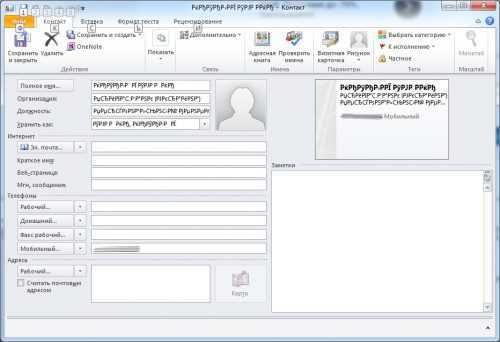 Windows Contacts
Windows Contacts 2.vCardOrganizer – удобная программа для работы с цифровыми карточками. Позволяет создавать, модифицировать и просматривать vCards, поддерживает отображение фотографий, печать карточек на принтере и так далее. Программа имеет платный характер, но можно попробовать поискать в сети её бесплатные вариации.
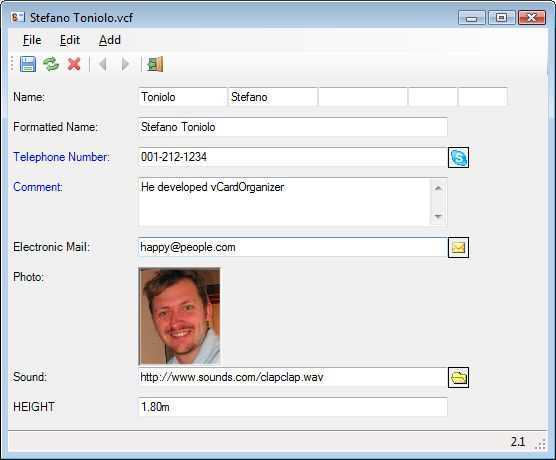 Интерфейс vCardOrganizer
Интерфейс vCardOrganizer 3.Open Freely – бесплатный вьювер, умеющий открывать множество документов и медиа-файлов (включая нужные нам vcf-файлы).
4.VCFtools – набор утилит, позволяющих работать с vcf-файлами, включая их просмотр, объединение, конвертацию и так далее.
5.VCF Viewer – бесплатная утилита для просмотра содержимого vcf-файлов. Её главный недостаток – показывает данные только одного контакта.
6.Open Contacts – ещё один бесплатный инструмент, программа для хранения контактных данных, позволяет открывать vcf-файлы.
7.Классический «Блокнот» также может быть использован как просмотрщик необработанных (raw) данных vcf-файла. Для русскоязычного пользователя может стать проблемой некорректное отображение кириллических символов при таком просмотре (если данные контакта набраны кириллицей), потому «Блокнот» в данном случае будет использовать не совсем удобно.
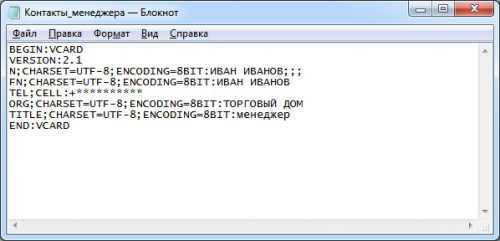 Открыт контакт менеджера
Открыт контакт менеджера 8.Notepad ++ - продвинутый текстовый редактор, позволяющий делать мелкие правки в данных контакта, находящихся в vcf-файле.
 Notepad ++
Notepad ++ 9.Почтовый клиент Eudora OSE, обладающий довольно богатым функционалом, также умеет открывать файлы с расширением vcf;
Программы Microsoft Outlook и Handy Address Book также умеют открывать и просматривать файлы данного формата, к недостаткам можно отнести платный характер указанных продуктов.
Как открыть vcf файл в Outlook
Для того, чтобы просмотреть vcf в Outlook выполните следующее:
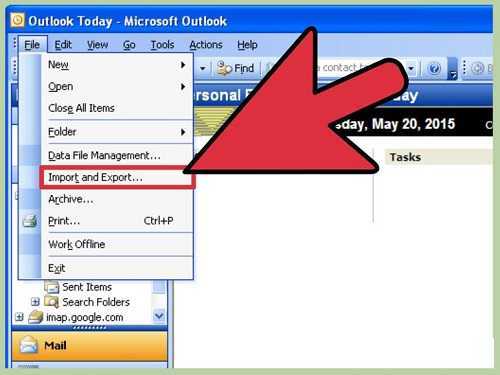
Контакты будут добавлены в раздел «Пользователи» данной программы.
Как перенести контакты из vcf-файла в Gmail
Контакты из vcf-файла могут быть перенесены в список контактов Gmail. Для реализации этого выполните следующее:
- Перейдите на страницу почты Gmail;
- Кликните на стрелочку рядом с надписью «Gmail» (слева сверху) и выберите там «Контакты»;
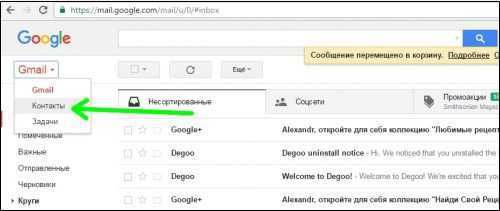 Переходим в Контакты
Переходим в Контакты 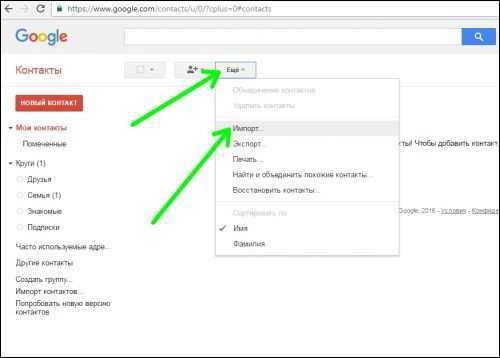
- Находим наш vcf-файл и жмём на «Импорт», указанный контакт будет добавлен в список контактов.
Заключение
В воспроизведении VCF файла на компьютере помогут программы, описанные мной выше. Большинство из них имеет бесплатный характер, позволяя легко просматривать содержимое vcf-файлов. Если же вам попался файл, который невозможно корректно открыть с помощью перечисленных программ, тогда, возможно, это качественно иной тип файла (например, настройки API WorldToolKit Objects), работать с которым будет довольно узкий специалист.
RusAdmin.biz
Формат.vcf: чем открыть на компьютере и что это за тип файла?
При покупке нового телефона или перепрошивке старого, нам рекомендуют создать резервную копию контактов из телефонной книги, дабы не потерять важную информацию
Чем открыть .VCF на компьютере
Чем открыть .VCF на компьютере
27.03.2017
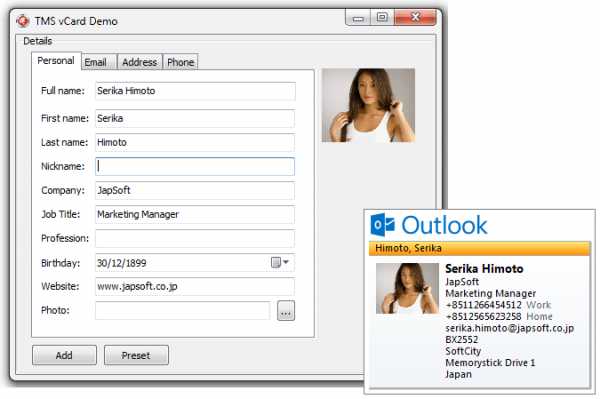
С каждым годом интернет становится все более коммерциализированным. И если вчера на просторах сети в основном смотрели видео для взрослых, общались и искали интересные статьи, то сегодня здесь делается очень серьезный бизнес. И тем, кто этим занимается, становится крайне родным и часто встречаемым формат файлов .VCF. Здесь мы попробуем разобраться, что это такое, а главное – как открыть файлы подобного формата.
Что такое формат .VCF
Официально формат носит имя vCard, за рубежом его чаще называют Versitcard. В формате .VCF создаются и сохраняются визитные карточки для последующего обмена ими в сети. В целом, данный формат гораздо удобнее аналогов, вроде обычных текстовых документов или изображений. Все потому, что здесь можно сохранять действительно эффективные для восприятия, удобные и стандартизированные визитки. Один документ формата vCard может содержать ФИО, контактные данные и эмейл пользователя, различные медиафайлы (в ограниченном количестве), и все это весит очень немного. Например, визитка с чисто текстовыми данными весит меньше килобайта, что делает ее пригодной для рассылки даже с помощью слабого мобильного интернета.
Генеральный недостаток этого формата заключается в том, что это все-таки отдельный формат, не имеющий востребованности среди основной массы пользователей ПК и других компьютерных систем. Таким образом, просто рассылка визитки для рекламы или других целей может стать затруднительной, ведь далеко не все получатели могут обладать ПО для открытия файлов .vcf. Как показывает практика, во многих случаях пользователи скорее проигнорируют данный файл, нежели полезут решать вопрос о том, как его открыть. Исключения составляют лишь ситуации, когда это действительно необходимо – например, если получателю точно нужны данные, обозначенные в визитке.
Чем открыть файл .VCF
Допустим, вы каким-либо образом получили документ .VCF, и теперь его надо открыть. Чем же это сделать? Вариантов существует множество, здесь же мы рассмотрим 5 наиболее простых и популярных.
Способ 1: Microsoft Outlook
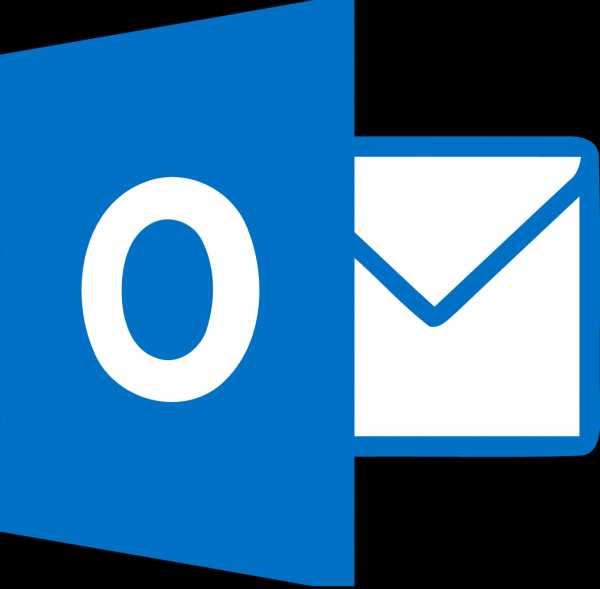
Данный вариант является наиболее распространенным и простым. Люди, которые ранее не сталкивались с подобным, могут даже не знать, что Microsoft Outlook создан не только для просмотра персональной почты, но и для открытия персональных визиток.
Скачать программу Microsoft Outlook
Вариант 1: Простой
Как правило, Microsoft Outlook автоматически используется системой для открывания файлов формата vCard. Так что при наличии включенного и настроенного Microsoft Outlook, следует просто открыть визитку, как любой другой файл.
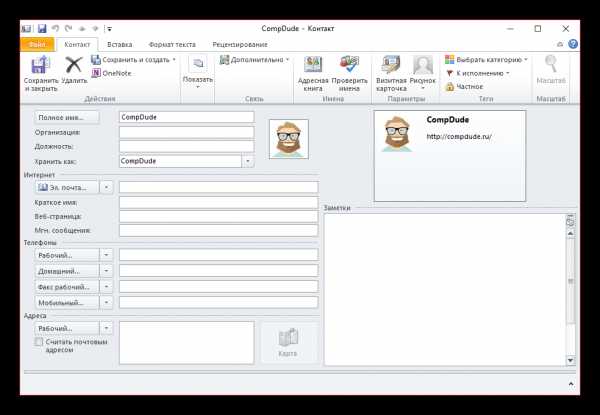
Вариант 2: Подробный
Если первый способ вызывает какие-либо затруднения, тогда придется прибегнуть к более подробному варианту.
- Сначала нужно открыть программу и пройти по пути:
«Файл» -> «Открыть» -> «Импорт» - В открывшемся окне следует выбрать вариант «Импорт файла VCARD (.vcf)».
- После этого останется лишь найти в поиске необходимую визитку.
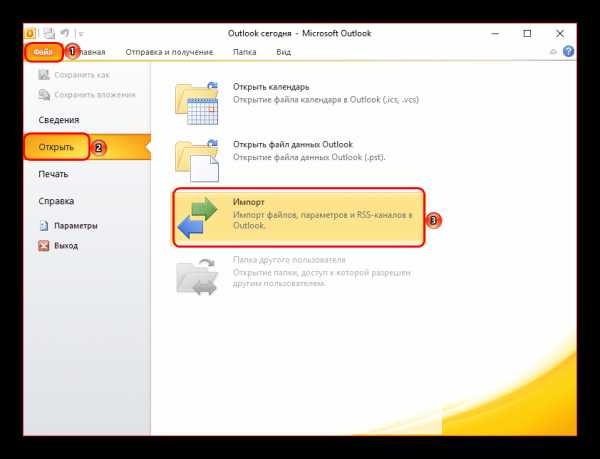
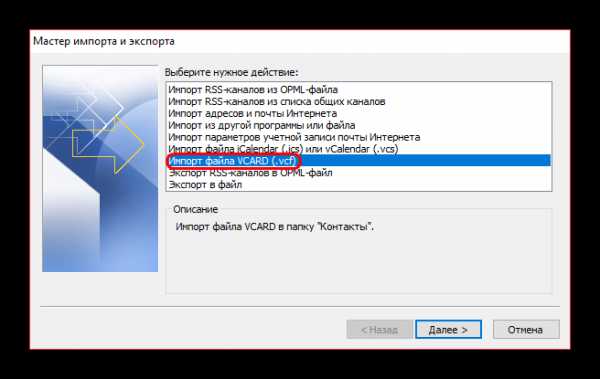
Для работы с визитками .vcf Microsoft Outlook является наиболее удобным приложением ввиду автоматического встраивания в систему и открывания файлов по-умолчанию. Также крайне удобный интерфейс и высокая функциональность. Главная проблема — это малодоступность приложения для обычных пользова
Способ 2: Palm Desktop

Palm Desktop – это функциональный органайзер, позволяющий выполнять множество самых разных задач. Среди них и необходимая нам функция работы с .VCF.
Скачать программу Palm Desktop
Вариант 1: Простой
Следует свернуть программу до оконного формата и просто перетащить в рабочее окно нужный файл. Palm Desktop просто предложит выбрать, в какую группу добавить новый контакт, и все.
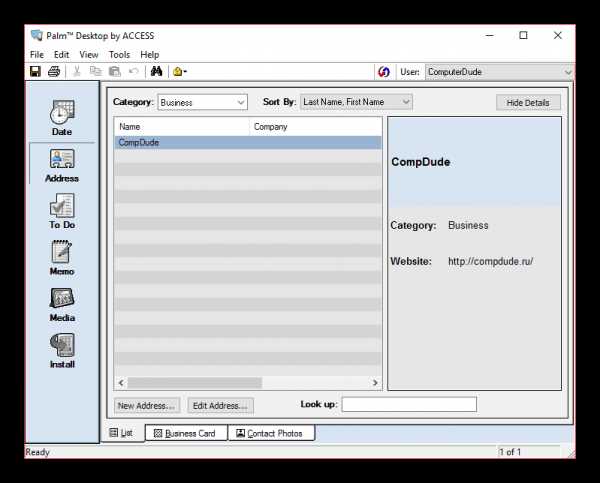
Вариант 2: Подробный
Если по каким-либо причинам прошлый способ не работает, следует воспользоваться более сложным, но точным.
- В программе следует перейти во вкладку «Address». Без этого поисковик в дальнейшем не будет видеть файлы .VCF.
- Теперь нужно открыть меню:
«File» -> «Import». - Откроется окно поиска файлов. Здесь нужно сначала сменить тип файлов на «vCard File (.vcf)», после чего найти необходимую визитку.
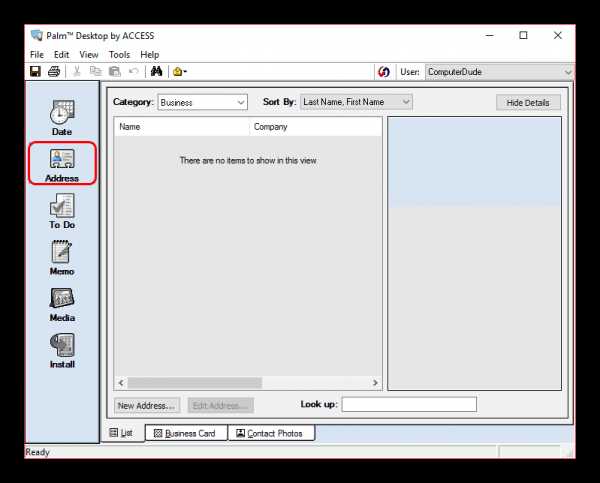
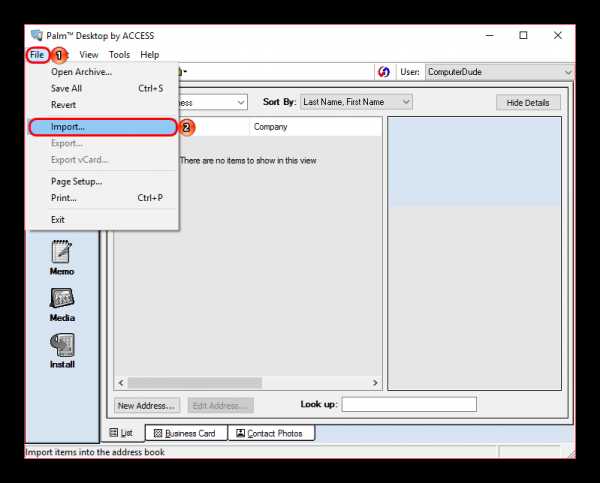
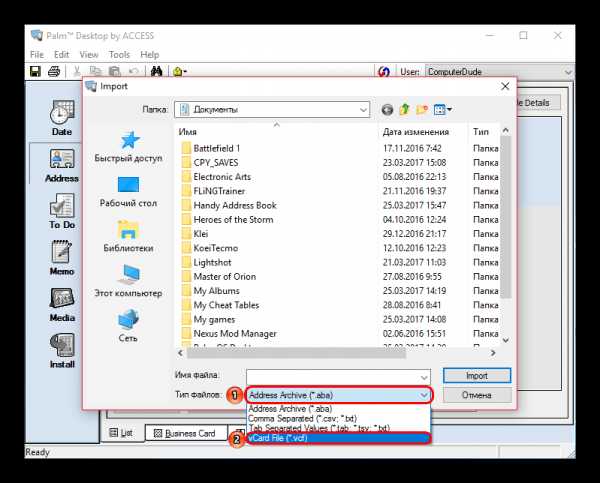
Palm Desktop является отличным вариантом для людей, которые очень активно используют свой компьютер в работе, поскольку представляет собой функциональный органайзер. Ввиду компактного размера и доступности, отлично подойдет даже для однократного открытия визитки и последующего удаления.
Способ 3: Mozilla Thunderbird

Mozilla Thunderbird – специальная программа для работы с почтой от Mozilla Foundation. Как и аналоги, он также позволяет создавать собственные адресные книги, и вносить туда файлы формата .VCF.
Скачать программу Mozilla Thunderbird
- Сначала нужно зайти в «Адресную книгу».
- Далее необходимо зайти по пути:
«Инструменты» -> «Импорт» - В открывшемся окне нужно выбрать вариант «Адресные книги» и продолжить.
- Теперь необходимо выбрать нужный нам вариант – «Файл vCard (.vcf)».
- Остается лишь указать путь к нужному файлу. После этого приложение автоматически добавит данные визитки в свою адресную книгу.
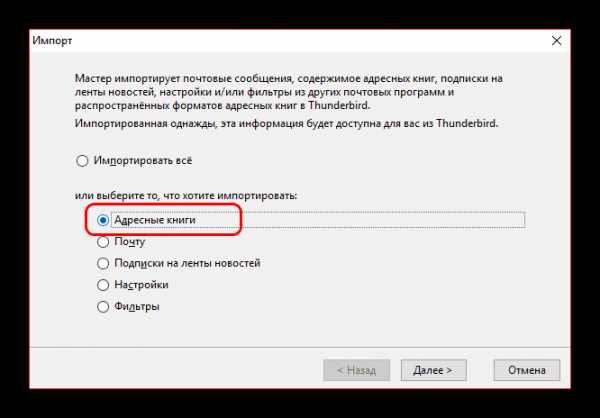
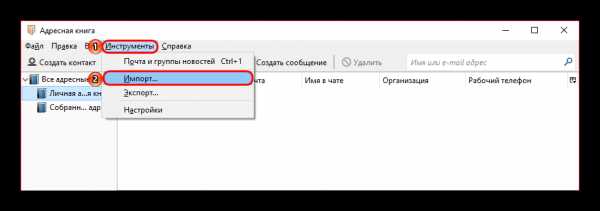
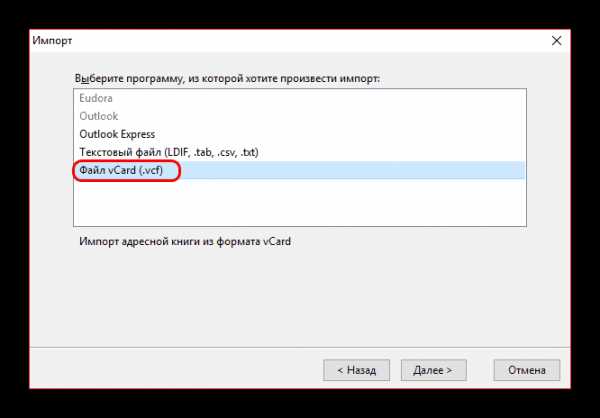
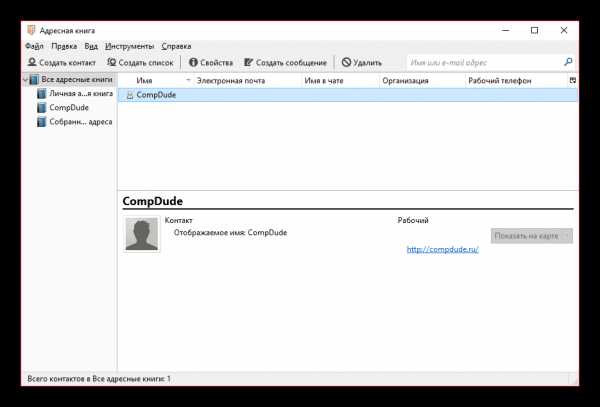
Mozilla Thunderbird является отличным и функциональным менеджером электронной почты. Если пользователь обильно использует свой mail, то ему может подойти такой вариант. Однако для однократного открытия визиток мало подходит ввиду длительного процесса импорта vCard в программу.
Способ 4: Handy Address Book
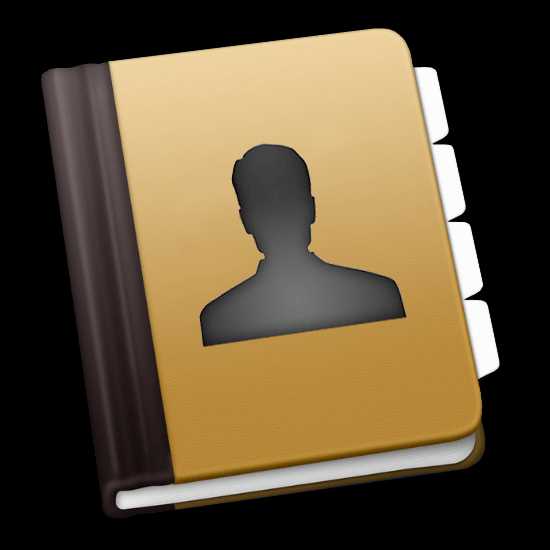
Как уже можно судить по названию, Handy Address Book предназначена для работы с личными контактами. Приложение использует собственный формат для записей, но способно импортировать и некоторые другие, в том числе и .VCF.
Скачать программу Handy Adress Book
Вариант 1: Быстрый
Нужно лишь нажать на нужный файл правой кнопкой, и открыть файл с помощью этой программы. Она будет в списке приоритетных приложений для работы с данным типом файлов.

Кроме того, система предложит выбор программ для работы с файлами vCard при первой попытке их открыть, там также можно будет выбрать эту программу.
Вариант 2: Подробный
Если прошлый способ по каким-либо причинам не подходит, то следует делать импорт файла вручную.
- Для этого необходимо зайти в окно импорта, оно расположено по пути:
«File» -> «Import» - Теперь следует выбрать в появившемся окне в списке нужный нам вариант – «vCard File», или «.VCF». После этого нужно нажать «Далее».
- Далее нужно указать путь к нужному файлу. Путь можно ввести как вручную, так и воспользоваться поиском.
- Теперь программа просто добавит все необходимые данные в свой список контактов.
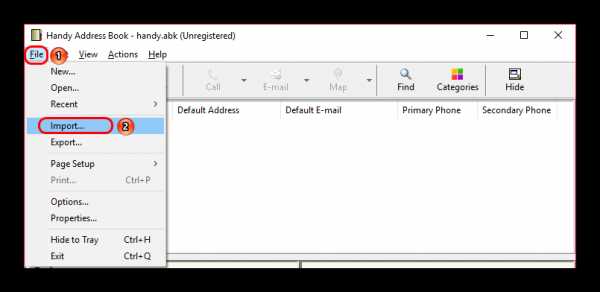
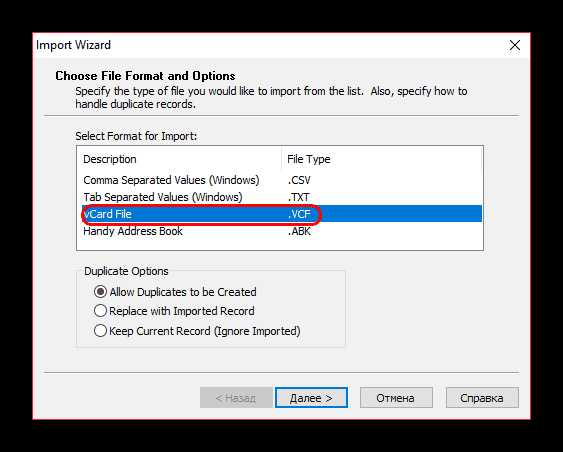
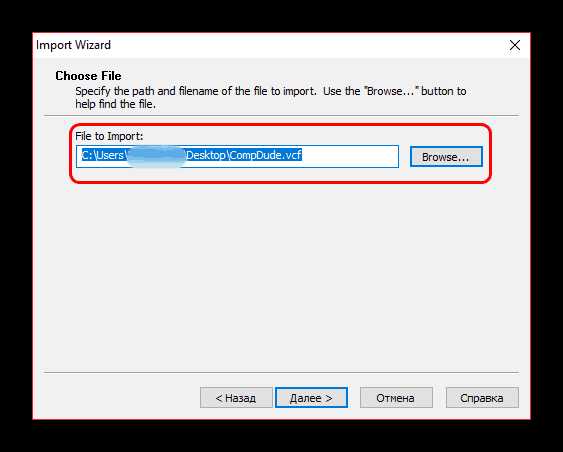
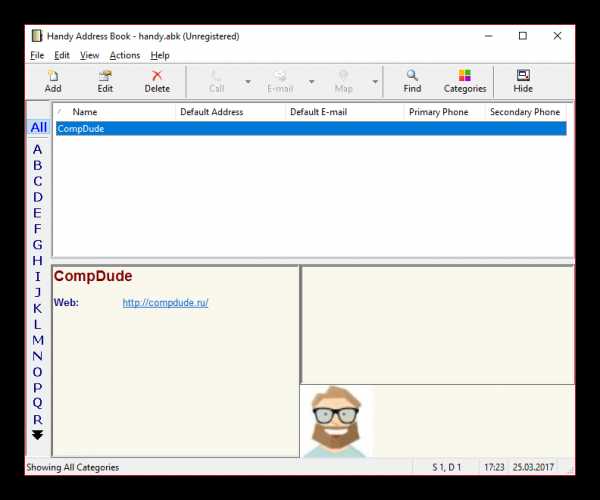
Программа очень удобна в случае постоянной работы с визитками или электронными адресами. Для однократного использования мало подходит ввиду наличия более простых и удобных аналогов.
Способ 5: Блокнот
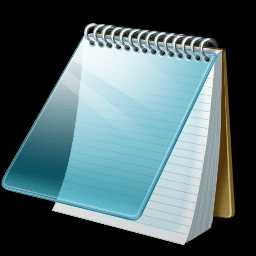
На самый крайний случай, когда нет интернета, возможности или просто желания установить какую-либо программу, можно воспользоваться любым встроенным в систему текстовым редактором. Например, элементарным Блокнотом.
- Для этого необходимо открыть файл с помощью Блокнота:
«Правой кнопкой мыши» по файлу -> «Открыть с помощью» -> «Выбрать другое приложение». - В открывшемся меню нужно найти Блокнот и выбрать его.
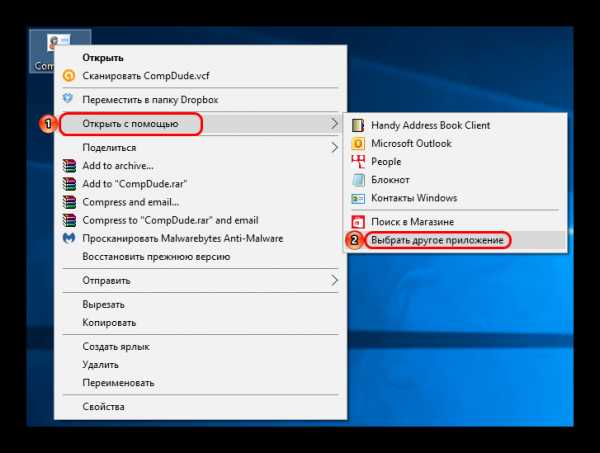
Если в открывшемся меню сразу будет предложен Блокнот, то «Выбрать другое приложение» выбирать не нужно.
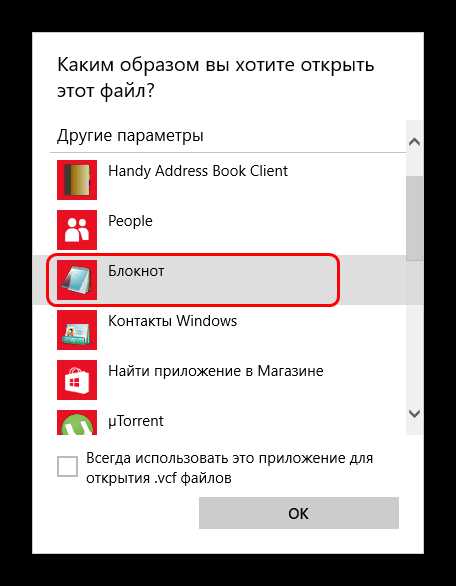
Данный способ действительно прост, однако отображение визитки не будет корректным. Например, это не позволит использовать прикрепленные медиафайлы. Да и разметка категорий также выполнена непонятно. Но это все равно позволит почерпнуть отсюда те или иные данные – например, адрес веб-сайта, номер телефона, и так далее.
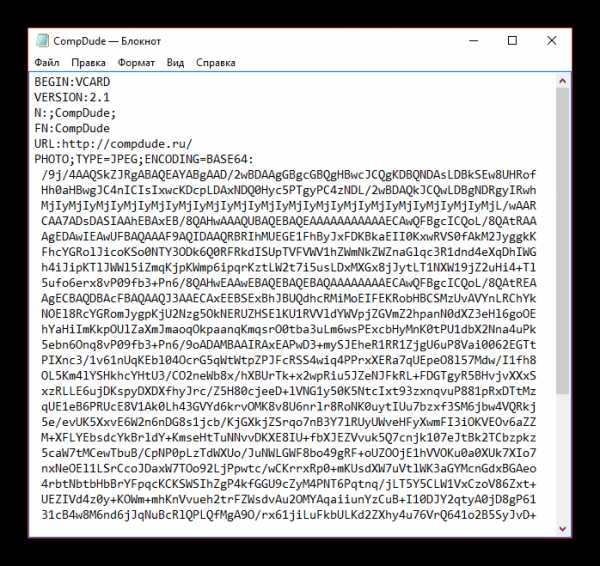
Не стоит забывать, что существуют и другие программы для работы с файлами формата .VCF. Здесь мы поговорили лишь о некоторых наиболее часто используемых. Каждый выбирает подходящую конкретно ему, и если удастся найти более удобный и интересный вариант, можно сообщить об этом в комментариях, чтобы другие пользователи тоже увидели альтернативные способы.
Расскажи друзьям в социальных сетях
Открытие, разделение, объединение или преобразование файлов контактов VCF
Введение
vCard (расширение файла VCF) - это общий стандарт для электронных визитных карточек, а также простых личных контактов.
В настоящее время он поддерживается и используется в большинстве (если не во всех) операционных системах, а также на мобильных устройствах. Windows, Mac, Android, iOS и другие используют тот или иной формат для контактов.
И даже те поставщики, которые используют собственный проприетарный формат для хранения контактов, всегда предлагают возможность простого экспорта в формат vCard.Это помогает пользователям беспрепятственно переходить от одного поставщика к другому или от одной программы к другой, сохраняя при этом свои ценные контакты.
В комплекте:
О форматах vCard
Формат VCF в основном представляет собой текстовый файл в специальном формате. Вы можете просмотреть его в любом текстовом редакторе (например, в Блокноте Windows) и прочитать информацию самостоятельно. Существует несколько версий этого формата, наиболее распространенной и простой является версия 2.1. Более поздние версии 3.0 и 4.0 содержат больше данных и поддерживают больше функций.
Если вам интересно, вы можете найти дополнительную информацию о форматах vCard в статье в Википедии.
Как открыть формат VCF
Открытие визиток в Windows
В операционной системе Windows vcf расширение файла по умолчанию связано с программой Windows Contacts. Двойной щелчок по файлу vCard открывает окно свойств, которое позволяет пользователям просматривать карточку с возможностью ее добавления.
Образец визитной карточки в контактах Windows.
Даже в Windows 10 и 8 все еще возникают проблемы при открытии мульти-контактной карты vCard, как и в предыдущих версиях.
Когда вы открываете один такой файл, все контакты будут запускаться один за другим после каждого, поэтому, если вам не повезло и вы откроете файл с более чем 200 записями, вам придется нажать двести раз на кнопку отмены ...
Вот почему большинство программ для Windows, которые работают с контактами, обычно экспортируют ваши контакты в несколько.vcf файлы, чтобы предотвратить это.
Если у вас установлен Microsoft Outlook (часть пакета Microsoft Office), формат VCF автоматически связывается с программой. Таким образом, открытие файла .vcf открывает Outlook и импортирует контакт прямо в ваши контакты. Как и Windows Contacts , Outlook не может правильно импортировать файл VCF, содержащий несколько карточек vCard.
Открытие vCard в Mac OS X
Когда вы дважды щелкните файл vCard в Finder, вас спросят, когда вы захотите добавить контакты в свои контакты (адресную книгу).По сравнению с Windows, Mac OS X не имеет проблем с многоконтактными файлами VCF.
Если некоторые записи были повреждены или не могли быть импортированы, вы увидите «при импорте возникли проблемы». сообщение, как вы можете видеть на скриншоте ниже. Это происходит, когда запись недействительна, отсутствуют некоторые ключевые данные или недействительна для целей импорта.
Контакты VCF, импортированные в Контакты Mac OS X (адресная книга).
Как разделить или объединить формат VCF
Разделение одного мульти-контакта.vcf в отдельные файлы vCard
Существуют программы или устройства, которые не принимают файлы vCard с несколькими контактами или читают только первый контакт. В этих случаях вам необходимо разделить один большой файл VCF на несколько файлов VCF (один файл vCard на контакт). К счастью, это можно сделать очень легко с помощью бесплатной программы под названием VCF Cutter .
Разделение одной большой vCard на 203 отдельных файла с помощью бесплатной утилиты VCF Cutter.
Как видно на скриншоте ниже, в выходной папке были сохранены 203 отдельных файла.
Отдельные vCard, сохраненные в выходной папке.
Адресная книга в Mac OS X может читать файлы VCF с несколькими картами vCard, поэтому, скорее всего, у вас нет причин разделять ее, если вы используете платформу Apple.
Объединение нескольких файлов .vcf в один большой файл vCard
Некоторые программы принимают vCard только по одной за раз, поэтому импорт сотен из них может быть довольно утомительной работой.Однако если устройство или приложение поддерживает чтение нескольких vCard из файла .vcf, вы можете объединить все свои файлы VCF в один и сэкономить сотни кликов.
Это можно сделать аналогичным образом на платформе Windows и Mac OS X / Linux. Сначала убедитесь, что все ваши файлы * .vcf скопированы в одну папку.
Объединение файлов VCF в Windows
Запустите командную строку в Windows, перейдите в папку с вашими контактами и введите следующую команду: копировать *.vcf contacts.vcf. Это создаст один большой файл contacts.vcf, содержащий все ваши vCard из папки.
Слияние vCard с командной строкой в Windows.
На скриншоте ниже вы можете увидеть только что созданный файл contacts.vcf увеличенного размера, что означает, что он содержит все записи.
Новый файл contacs.vcf, созданный из командной строки.
Объединение файлов VCF на Mac
Запустите командную строку в Mac OS X (Приложения → Утилиты → Терминал.app), перейдите в каталог с сохраненными vCard и введите в строке следующую команду: cat * .vcf> contacts.vcf
Создание одного большого файла контактов VCF в Mac OS X через командную строку.
Недавно созданный файл contacts.vcf отображается в Finder.
Как преобразовать формат VCF
Преобразование файла .vcf в файл .csv
Самым распространенным преобразованием является то, что кто-то хочет преобразовать свои контакты из файла VCF в формат CSV.CSV не только поддерживается многими менеджерами контактов, но вы также можете сохранять его в электронной таблице Excel.
Самый простой способ конвертировать VCF в CSV - это посетить веб-сайт Online vCard Converter и с помощью веб-инструмента сохранить ваши файлы .vcf в файл .csv.
Этот инструмент особенно полезен, если вы хотите, чтобы ваш CSV-файл был совместим с различными почтовыми клиентами, такими как Mozila Thunderbird, Gmail и т. Д.
Существуют также различные программы от отдельных поставщиков, такие как Samsung Kies, которые предлагают своим пользователям преобразовать свой собственный формат контактов в VCF, а затем в CSV.
Преобразование файла .csv в файл .vcf
Противоположная ситуация, когда ваши контакты находятся в формате CSV и хотят преобразовать его в VCF. Это можно сделать очень легко, если у вас есть учетная запись Gmail, так как она предлагает возможность импортировать контакт из файла * .csv, а затем экспортировать его в файл .vcf.
К сожалению, веб-служба OutlookMicrosoft не предлагает эту возможность и позволяет экспортировать только в CSV.
Как распечатать формат VCF
В Windows и Mac OS X вы можете легко распечатать VCF vCard.В Windows вы просто щелкаете правой кнопкой мыши файл .vcf и выбираете печать, в Mac OS X это делается через приложение «Контакты» (адресная книга).
.android - Откройте файл .vcf vCard напрямую в приложении контактов
Переполнение стека- Около
- Товары
- Для команд
- Переполнение стека Общественные вопросы и ответы
- Переполнение стека для команд Где разработчики и технологи делятся частными знаниями с коллегами
Открытый файл vcf
Расширение файла vcf , скорее всего, наиболее известно своим использованием для формата vCard , универсального стандарта для хранения личных или деловых контактов, включая такие данные, как имя, электронная почта, социальные сети, адрес, или номера телефонов.
Эти файлы часто используются для импорта и экспорта контактов между двумя программами или устройствами и их соответствующими адресными книгами. Их также можно отправлять в виде вложений по электронной почте.
Формат VCF хорошо поддерживается в приложениях и программах как на настольных (Windows, Mac, Linux), так и на мобильных платформах (Android, iOS, Windows).К сожалению, у некоторых программ возникают трудности с чтением файлов .vcf , содержащих более одного контакта.
Например, некоторые версии Microsoft Outlooks импортируют только первый контакт из файла. Поэтому, как правило, лучше экспортировать контакты в виде файлов для каждого контакта, чтобы избежать возможных осложнений.
Внутренняя структура. vcf files может немного насторожиться, и некоторые программы могут использовать специальные теги.
Например, в Google Android контакты хранятся в одном .vcf файл и разделены тегами BEGIN и END. При экспорте на карту памяти эти файлы можно найти в подкаталоге System / PIM на карте памяти с именами PIM00001.vcf , PIM00002.vcf и т. Д. Наибольшее число представляет последнюю версию контактов, а наименьшее - нумерует предыдущие версии.
Типы MIME:
текст / x-vcard
Обновлено: 9 ноября 2020 г.
.Как импортировать контакты VCF в телефон и экспортировать контакты в файл VCF
В настоящее время многие люди используют тип файлов VCF (контакты vcf) для обмена контактами с одного телефона на другой. Это, безусловно, лучший способ обмена контактами, который оказался более быстрым и простым по сравнению с традиционными методами обмена контактами. Он позволяет делиться контактами в один клик на мобильных устройствах и устройствах Android и iOS, а также является упрощенным методом. В этой статье мы попытаемся выделить самый простой способ импорта контактов и экспорта контактов в файл типа VCF и сделать его еще лучше для вас.
Мы расскажем, как вы можете импортировать контакты из VCF или как сделать резервную копию и экспортировать контакты в файл VCF за несколько простых шагов.
Часть 1. Импорт контактов из и экспорт контактов в VCF в один клик
Разве не было бы замечательно, если бы все те сложные шаги, которые вы выполнили, чтобы просто импортировать и экспортировать контакты в vcf (преобразовать .contact в .vcf или преобразовать .contact в vcard), можно было бы заменить одним щелчком мыши? Да, было бы так проще и быстрее.Это полностью изменило бы образ жизни. Wondershare TunesGo делает именно это. Он работает как на устройствах Android, так и на iOS, и вы можете эффективно использовать его для импорта контактов и экспорта контактов в файлы vcf.
Необходимый менеджер телефона - универсальное решение для управления, передачи и резервного копирования контактов в один клик
- Резервное копирование музыки, фотографий, видео, контактов, SMS и т. Д.к компьютеру и легко их восстановить.
- Управляйте, экспортируйте и импортируйте свои контакты и SMS, дедуплицируйте контакты, отвечайте на SMS с компьютера.
- Корень в один клик - рутируйте свои телефоны / планшеты Android, чтобы получить полный контроль над своим устройством.
- Передача с телефона на телефон - передача музыки, фотографий, видео, контактов, SMS между двумя мобильными телефонами (поддерживаются как Android, так и iPhone).
- Диспетчер приложений - пакетная установка, удаление, импорт или резервное копирование приложений.
- Gif Maker - Создавайте GIF из фотографий, движущихся фото, видео.
- iTunes Manager - синхронизируйте музыку iTunes с Android или переносите музыку с Android в iTunes
- Полностью совместим с 3000+ устройствами Android (Android 2.2 - Android 8.0) от Samsung, LG, HTC, Huawei, Motorola, Sony и т. Д.
Как импортировать контакты VCF в телефон
- Откройте приложение / инструмент Wondershare TunesGo, а затем выберите вкладку «Информация», чтобы открыть окно управления контактами.
- В окне управления контактами нажмите «Импорт» и выберите один из 4 вариантов, которые отображаются в соответствии с вашими требованиями.
- Выберите "из файла VCard" .Затем отобразится всплывающее окно, вам нужно выбрать учетную запись контакта, которую можно сохранить на SIM-карте, телефоне или любой другой учетной записи, такой как Gmail или Outlook.
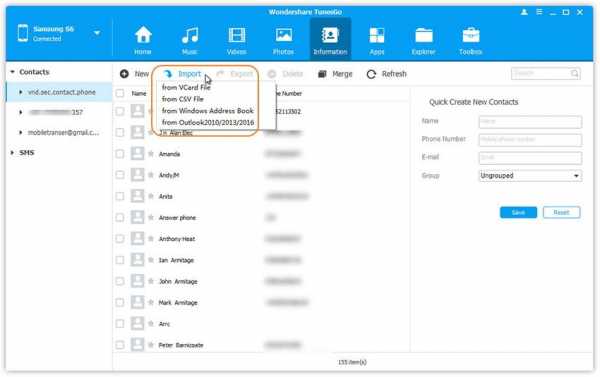
Как сделать резервную копию и экспортировать контакты в файл VCF
- Откройте приложение Wondershare TunesGo, щелкните вкладку «Информация» и выберите все или выбранные контакты, которые вы хотите экспортировать. Нажмите «Экспорт», а затем выберите «в файл vCard» из 4 вариантов..
- Затем контакты начинают экспорт. По завершении нажмите « ОК ».
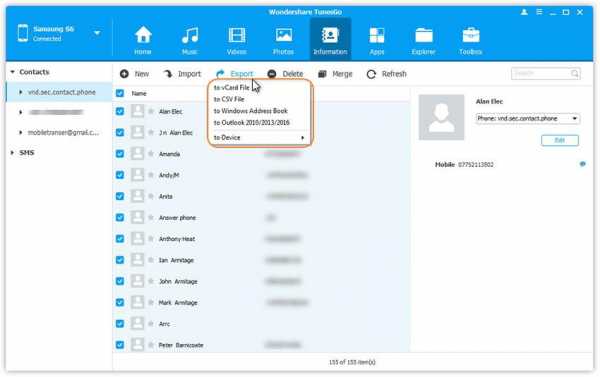
Часть 2: Импорт контактов из VCF в Android вручную
Вы можете импортировать контакты vcf на свои телефоны Android вручную, что означает, что вы можете импортировать контакты vcf без использования или загрузки каких-либо сторонних приложений или инструментов.Все функции присутствуют на устройстве Android и не требуют никаких приложений.
Однако это не так просто, как кажется. Импорт контактов из vcf на телефоны Android вручную имеет два основных недостатка. Во-первых, он доступен не на всех устройствах Android, а другим серьезным недостатком этого метода является то, что он очень сложен и включает в себя множество этапов. Это также может оказаться слишком сложным для людей, не очень разбирающихся в технологиях; также учитывая затраченное время.
В любом случае, различные шаги заключаются в следующем (вы можете использовать это руководство для импорта ваших контактов vcf):
Вот как вы можете импортировать данные vCard, которые вы уже экспортировали, в файл vCard (.VCF).
- После включения смартфона откройте список приложений.
- Найдите значок контакта и щелкните по нему.
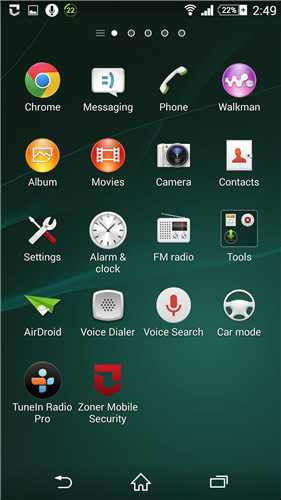
- Учтите, что все контакты на вашем телефоне уже экспортированы в файл vCard, затем перейдите в интерфейс просмотра контактов, найдите значок «Еще» и щелкните по нему.
- Вы увидите список опций, и вам нужно будет найти опцию «Импортировать контакты». Выберите это.
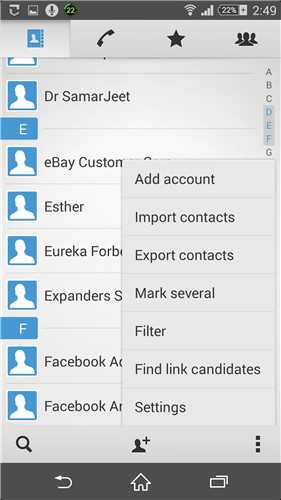
- Когда вы выбираете опцию «Импорт контактов», отображается поле Импорт. Отобразятся несколько параметров, позволяющих выбрать расположение сохраненной визитной карточки. Прокрутите варианты и выберите подходящий.
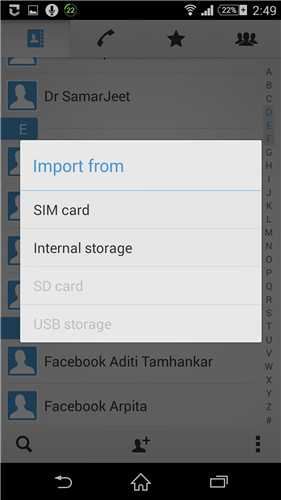
- Появится диалоговое окно, в котором вам нужно выбрать, где должна быть создана учетная запись, и будут отображены два варианта.Выберите опцию «Локальный контакт», которая импортирует все ваши контакты с vCard на ваше локальное устройство. При желании вы также можете выбрать второй вариант, при котором все ваши контакты будут импортированы на адрес электронной почты, который вы связали с телефоном.
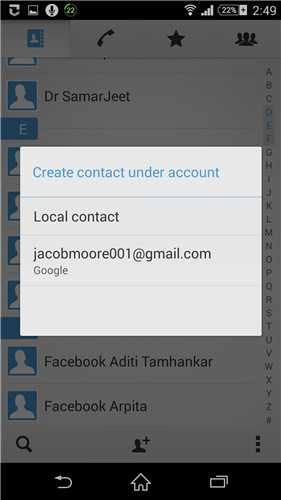
- Теперь мобильный телефон выполнит поиск контактов. Подождите до тех пор.
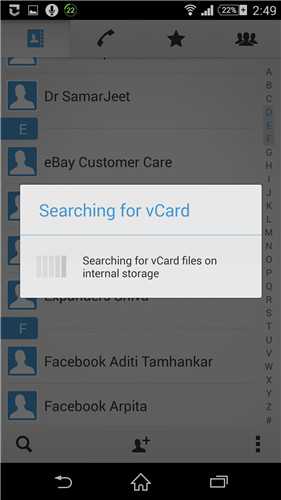
- После открытия контакта установите флажок, чтобы выбрать формат файла .vcf.
- Нажмите «ОК», чтобы продолжить импорт контактов.
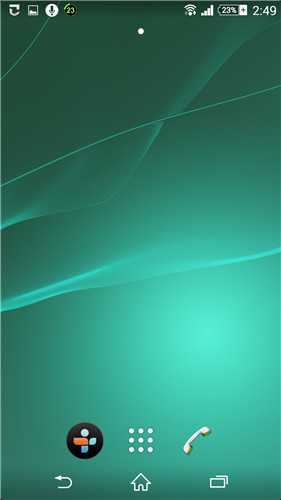
Мы рассмотрим лучший вариант импорта и экспорта контактов, который включает в себя стороннее приложение, но позволит вам импортировать и экспортировать контакты; и конвертируйте .contact в .vcf или конвертируйте .contact в vcard одним щелчком мыши.
Использование Wondershare TunesGo поможет вам очень легко импортировать и экспортировать контакты. Это надежная и эффективная программа управления, которая окажется более быстрым и простым методом по сравнению с другими традиционными методами.Традиционные методы (которые включают ручную обработку) отнимают больше времени и больше, чем времени, основной недостаток заключается в том, что этапы и процесс очень сложны, что делает его менее используемым вариантом. Надеемся, эта статья поможет вам сделать осознанный выбор.
.Импорт контактов из iCloud (файл vCard .vcf) в Outlook
Чтобы импортировать контакты из файла vCard в Outlook на ПК, необходимо преобразовать их из формата файла .vcf в формат файла .csv. Это включает их импорт в Windows, а затем экспорт в файл CSV. Если у вас более 50 или около того контактов, это утомительный процесс, потому что вам нужно нажимать OK для каждого контакта, который вы хотите импортировать в файл csv. К сожалению, нет возможности сделать глобальный OK и импортировать их все в файл csv одновременно.
Если вы хотите запросить, чтобы массовый импорт из файла vCard поддерживался в Outlook , посетите окно предложений Outlook, чтобы оставить свой отзыв в группе Outlook 2016 . Команда Outlook Mail и Calendar активно следит за этим форумом.
Чтобы преобразовать файл .vcf в .csv, импортируйте их в Windows, а затем экспортируйте в файл .csv. Вот как это сделать:
-
На вашем компьютере откройте File Explorer (или Windows Explorer , если вы используете более раннюю версию Windows).
-
Перейдите в папку контактов:
C: \ Users \ < имя пользователя > \ Контакты
-
Вверху страницы выберите Импорт .
-
Выберите vCard (файл VCF) > Импортировать .
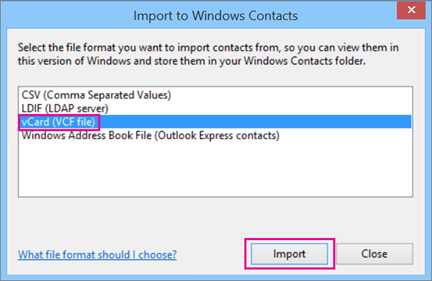
-
Найдите и выберите файл .vcf, который вы экспортировали из iCloud, затем выберите Открыть .
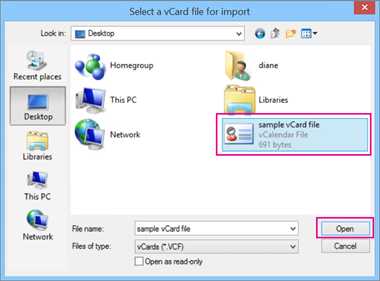
-
Для каждого контакта, который нужно импортировать в файл .csv, выберите OK .
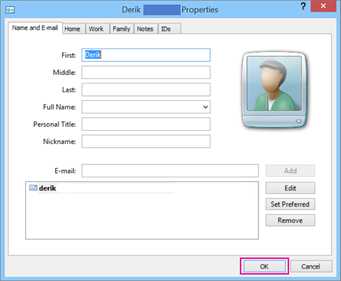
-
Когда вы закончите, выберите Закрыть .
-
Вверху страницы проводника выберите Экспорт .
-
Выберите CSV-файл > Экспорт .
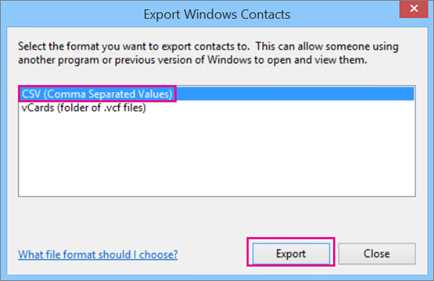
-
Выберите Просмотрите , чтобы назвать свой CSV-файл.
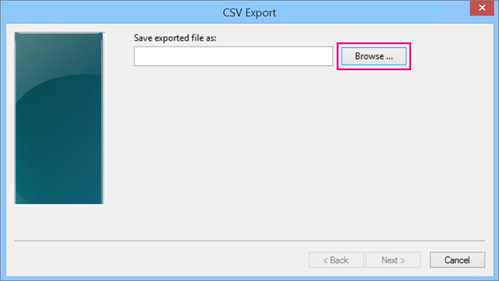
-
В поле Имя файла введите имя для вашего.cvs файл. В этом примере я назвал свой файл «Мои контакты из iCloud».
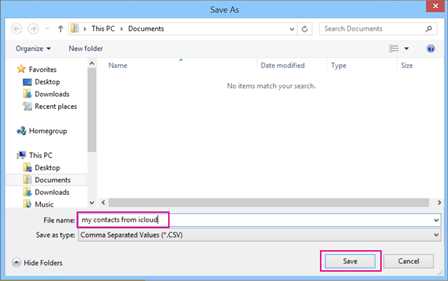
-
Выберите поля, которые нужно экспортировать в файл .csv, а затем выберите Готово . На данный момент рекомендуется принять значения по умолчанию. Вы всегда можете создать другой CSV-файл, если вам нужны другие поля.
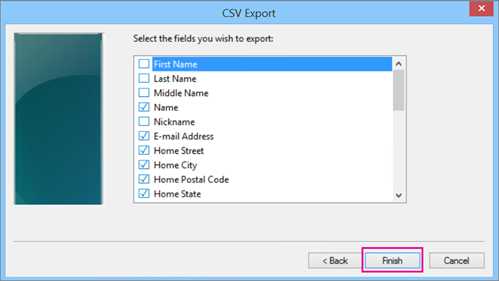
-
Вы получите последнее сообщение о том, что ваши контакты были экспортированы в файл.csv файл.
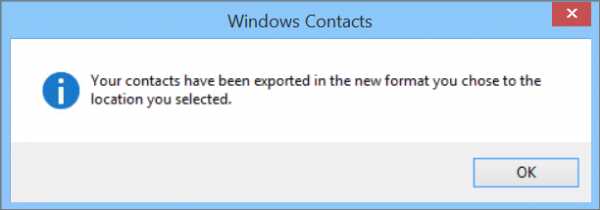
-
Вы можете использовать Excel, чтобы открыть файл .csv и посмотреть, что там находится. Вы можете добавить дополнительную информацию в CSV-файл, если хотите, но не меняйте верхнюю строку заголовков. Дополнительные сведения о работе с файлом .csv см. В разделе Создание списка контактов в файле CSV вручную.
-
Теперь, когда ваши контакты в домене.csv, вы можете импортировать их в Outlook. См. Раздел Импорт контактов из файла .csv
.
Если вы используете Outlook на Mac, см. Раздел Добавление vCard к контактам в Outlook 2016 для Mac.
.Как программно импортировать или вставлять контакты из файла .vcf в Android?
Переполнение стека- Около
- Товары
- Для команд
- Переполнение стека Общественные вопросы и ответы